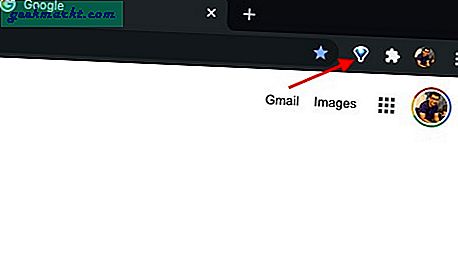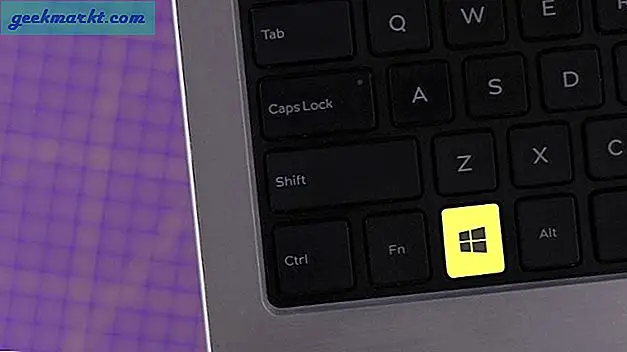OneTab er en populær browserudvidelse, der lukker alle dine åbne faner med et enkelt klik og gemmer dem som en simpel liste. Derfra kan du gemme listen som en webside, dele dem med dine venner eller gendanne dem alle. Men hvis du bruger det for første gang, kan alle disse funktioner se overvældende ud. Gør ikke ond, her er en trinvis vejledning i, hvordan man bruger OneTab effektivt.
Før vi begynder
Årsagen til, at vi anbefaler OneTab frem for en anden fanemanager, er hukommelsesudnyttelse. Jeg er ikke sikker, så jeg prøvede at kontrollere, og resultaterne er tilfredsstillende, men alligevel overraskende. Jeg åbnede adskillige YouTube-faner, der forbrugte mere end 1 GB hukommelse på min 4 GB RAM. Efter aktivering af OneTab faldt den til næsten 44 MB, hvilket er et betydeligt fald i hukommelsesforbrug alene.
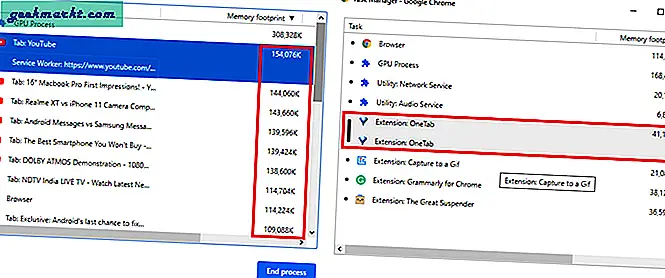
Hvordan får man det?
Jeg ved, du ved det allerede, men for dem der ikke gør det, skal du bare gå til Google og søge efter OneTab eller klikke her. Klik derefter på Føj til Chrome. Det føjes automatisk til Chrome.
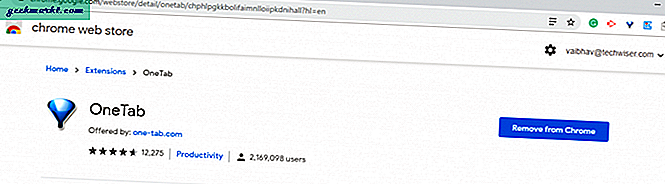
Du kan også se ikonet øverst til højre. For at se hurtig kontrol eller komme længere ind i indstillingspanelet skal du højreklikke på ikonet.
Det er rent og minder mig på en eller anden måde om Windows XP. Øverst viser det det nøjagtige antal faner, der er kondenseret. Lige under det viser det dato og tid da denne specifikke fane blev oprettet. Længere nede kan du se muligheder som gendanne, slette, dele som webside og mere.
Så enhver mulig funktion, som du måske vil bruge, er lige foran dig. Andre muligheder som indstillinger sidder fast øverst til højre på siden, så der ikke er nogen indtrængen i det primære indhold.
Funktioner
Én fane, Som navnet antyder, tager alle dine faner, kondenserer dem og skubber dem ind i en fane og grupperer dem alle sammen. Så du trykker på, og du får et vindue med en liste over sider, der var spredt i flere faner.
Grundlæggende funktioner
Hvis du kondenserer hele fanen i et mellemrum, kan du udvide det på én gang ved blot at klikke på Gendan alt. Dette får dig til det samme rum, før du klikkede på det. Slet alt er en anden hurtig mulighed, der sletter alle de faner, du kollapsede, så snart du klikker på den. Selvom OneTab beder inden du sletter faner, foreslår jeg, at du er forsigtig.
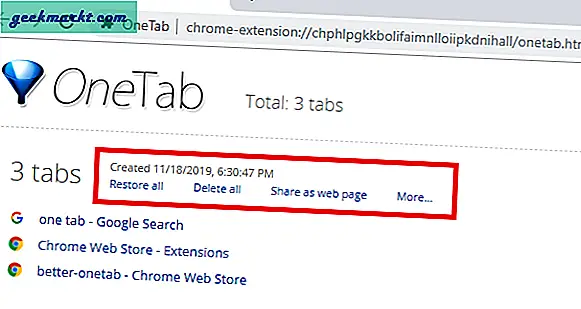
Del som webside
Det er et praktisk værktøj, når du vil del en gruppe faner straks som en enkelt tilgængelig webside. Ved at klikke på en gruppe kan du sende alle fanerne i det rum som en link til alle. Der er også en tilføjet stregkode der kan åbne websiden ved scanning. Så du har mulighed for både et statisk link og en QCR-kode.
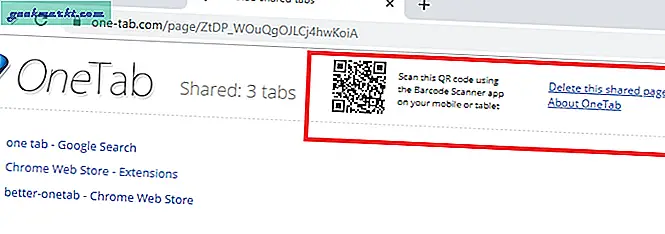
Tag væk: Dette formoder jeg er den funktion, jeg brugte mest. Det lader mig dele alle relaterede websider i en fane. Det hjælper mig, mens jeg skriver eller læser om et bestemt emne, fordi jeg nemt kan gruppere og tagge dem.
Gruppefunktion
At samle alle fanerne i en var en ting, men at mærke dem i grupper er simpelthen noget, der hjælper mig med min effektivitet. Jeg kan navngive grupperne og holde dem organiseret.
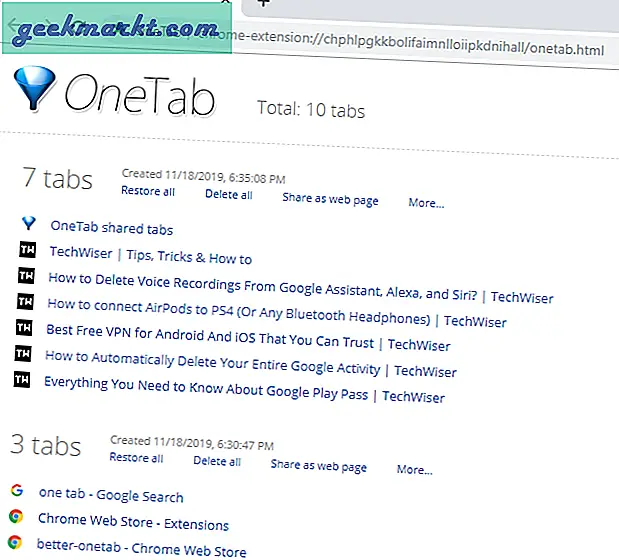
Du får alt det grundlæggende funktioner adskilt for grupperne. Men hvad nu hvis du vil tilføje nyhedsfaner?
Super let, som det ser ud til, kan du blande og trække og slippe emner fra en gruppe til en anden.
Så hver ny fane, du kollapser, danner en ny gruppe, som du kan omdøbe eller føje til en anden gruppe fra fanen Én fane.
Derudover kan du også Lås gruppe, der deaktiverer sletningsfunktionen, så det er en ekstra sikkerhedsfunktion. Selvom jeg næppe brugte det.
En faneindstillinger
Hvad hvis du vil åbne en bestemt gruppe i et nyt vindue i stedet for fanen?
I menuen Indstillinger (til højre) kan du tilpasse disse indstillinger, så du bedre kan udnytte udvidelsen. Du kan beslutte, om du vil have, at alle de skjulte faner skal åbnes i det samme vindue eller et nyt. Så snarere end bare adskillelse af faner gav det mig et bedre greb om alt mit materiale at skjule alt og åbne en gruppe i et andet vindue.
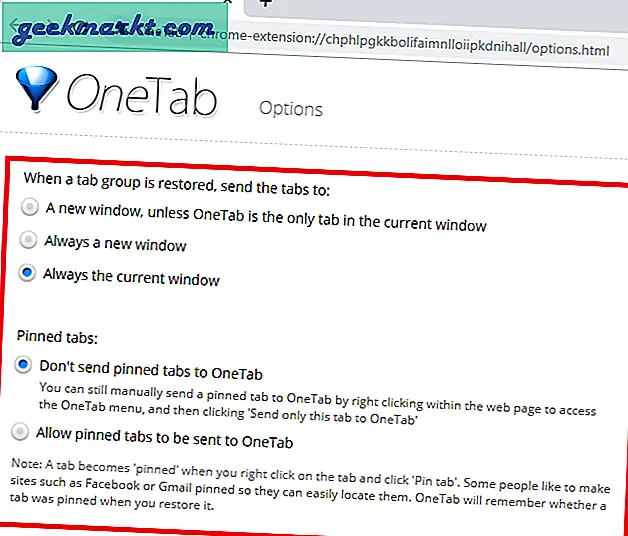
Du kan også deaktivere fastgjorte faner fra at kollapse i en fane. Så sociale mediewebsteder som Gmail, Facebook, Twitter osv. Og andre sådanne ofte besøgte sider kan fastgøres, som ikke er berørt af OneTab. Let?
Kopier faner
Jeg åbner ofte to sider, der er ens, senere indser jeg, at jeg simpelthen ikke bruger min browserplads. Det eliminerer automatisk fanerne, der er åbne mere end en gang. Du kan også deaktivere dette afhængigt af om du vil åbne duplikatfaner eller ej.
Højreklik på menuen på webstedet
Du kan åbne en OneTab-indstillingsmenu på enhver webside bare ved at højreklikke og svæve over OneTab-indstillingen. Der er muligheder, som lader dig vælge for det specifikke websted.
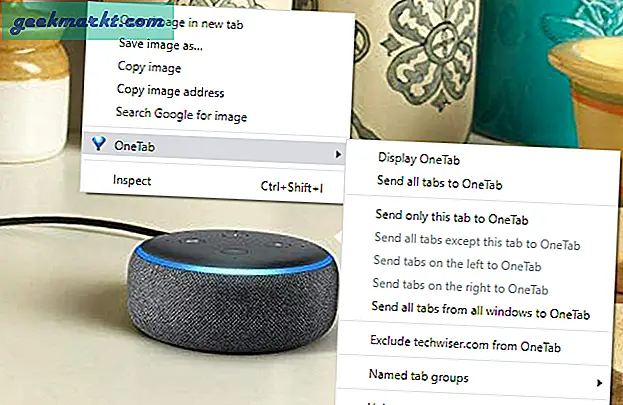
Så du kan vælge, om du vil sende "Aktuel side" til OneTab. Du kan også helt begrænse, at et websted føjes til det, i denne menu. Du får også en mulighed for at placere enkeltfaner straks i grupper, så du ikke behøver at åbne OneTab-vinduet.
Datalagring
Når du har så mange faner, vil du naturligvis ikke kigge igennem dem alle på én gang. Hvad hvis du genstarter din pc?
Vær ikke bekymret, One Tab holder alle dine faner sikre. Så hvis du lukker det, gemmer det stadig alle dine faner og viser det for dig, når du åbner krom igen.
Afsluttende ord
Der er lidt privatlivsproblemer, da det ser alle data på hjemmesiden, selvom OneTab siger det modsatte, det er stadig et problem. Der er brugere, der har klaget over at miste data efter et systemnedbrud eller en utilsigtet nedlukning, men jeg kunne ikke ' t finde sådanne uoverensstemmelser endnu. Hvad der generer mig mere er manglen på støtte. så hvis det går ned, er der ingen, der beder om en sikkerhedskopi, så vær ikke alt for afhængig af det.
Det synkroniseres heller ikke med krom, så brugerindstillinger, sikkerhedskopier og andre vigtige data kan ikke gemmes. Alligevel vil jeg foreslå det for dets enkelhed og for at gøre det uden en fancy brugergrænseflade.